이번 포스팅에는 윈도우가 자동으로 재시작되는 자동 재부팅 현상을 해결하는 방법들에 대해 정리해봤습니다. 윈도우10 자동 재부팅 현상은 주로 1) 윈도우 업데이트 2) 시스템 오류로 인한 재시작 등으로 인해 발생합니다. 하나씩 살펴보도록 하겠습니다.

윈도우10 자동 재부팅, 업데이트 설정 변경
로컬 그룹 정책 편집기에서 설정을 변경하면 업데이트로 인한 자동 재부팅을 예방할 수 있습니다. 방법은 다음과 같습니다.
1. 실행창(단축키: 윈도우 로고키+R)을 엽니다.
2. 열리는 실행창에 gpedit.msc를 입력하고 엔터를 칩니다.
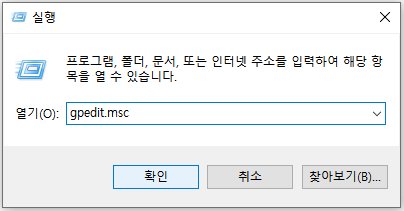
※참고 윈도우 홈 버전이어서 로컬 그룹 정책 편집기를 실행할 수 없는 경우, 아래에 링크해 놓은 이전 포스팅을 참고해보세요.
2021.08.04 - [컴퓨터팁] - 윈도우10 홈(home) 로컬 그룹 정책 편집기 설치 방법
윈도우10 홈(home) 로컬 그룹 정책 편집기 설치 방법
윈도우10 홈 에디션에 로컬 그룹 정책 편집기(gpedit.msc)를 설치하는 방법에 대해 정리해봤습니다. 이전에 이미 관련 내용을 포스팅한적이 있는데, 영문판이 아닌 한글판 로컬 그룹 정책 편집기를
gbworld.tistory.com
3. 열리는 로컬 그룹 정책 편집기 왼쪽 트레이서 [컴퓨터 구성]-[관리 템플릿]-[Windows 구성 요소] 순으로 선택합니다.

4. [예약된 자동 업데이트 설치 시 로그온한 사용자가 있을 경우 자동 다시 시작 사용 안 함]을 더블클릭합니다.
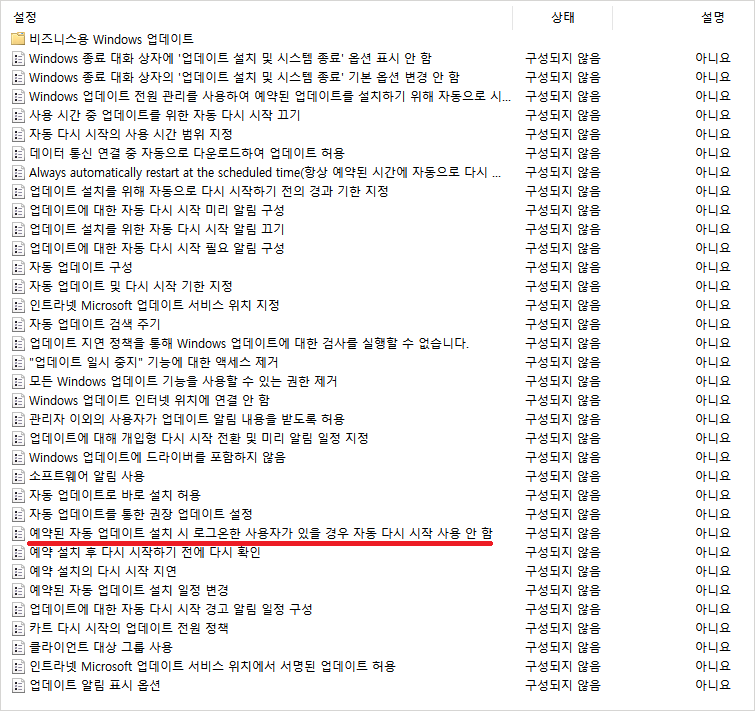
5. 열리는 창 왼쪽 상단에 있는 [사용]에 체크를 한 다음, [적용]-[확인] 순으로 선택하여 창을 닫습니다.

6. 설정 완료 이후부터는 업데이트로 인해 자동으로 재부팅이 되지 않습니다. 위 설정을 했는데도 불구하고 재시작이 된다면, 다른 원인으로 인한 재부팅 현상입니다.
윈도우10 자동 재부팅, 시스템 오류 자동 재시작 끄기
시스템 오류가 발생하면 자동으로 시스템을 재부팅하는 기능이 있습니다. 아래의 내용을 참고하여 해당 기능이 활성화되어 있는 것은 아닌지 확인해보세요.
1. 실행창을 엽니다.
2. 열리는 실행창에 sysdm.cpl을 입력하고 엔터를 칩니다.
3. 열리는 시스템 속성 창 상단에서 [고급] 탭을 선택한 다음, 시작 및 복구 항목에 있는 [설정]을 선택합니다.

4. [자동으로 다시 시작]에 체크가 되어있는지 확인합니다. 체크가 되어 있다면 체크를 해제한 확인을 눌러 창을 닫아주세요.

빠른 시작 켜기 기능 비활성화
빠른 시작 켜기 기능을 비활성화하는 것으로 자동 재부팅 현상이 해결된 사례가 있었습니다. 아래의 방법을 진행하여 빠른 시작 켜기 기능을 비활성화해보세요.
1. 실행창(단축키: 윈도우 로고키+R)을 엽니다.
2. 열리는 실행창에 powercfg.cpl을 입력하고 엔터를 칩니다.
3. 열리는 전원 옵션 창 왼쪽에 있는 [전원 단추 작동 설정]을 선택합니다.
4. 현재 사용할 수 없는 설정 변경을 클릭합니다.
5. [빠른 시작 켜기]의 체크를 해제합니다.

6. 문제가 해결되었는지 확인해봅니다.
그 밖에도 랜카드의 WOL 기능이 원인일 수 있으며, 작업 스케쥴러에 재부팅 작업이 등록된 것도 원일일 수 있습니다. 위에서 열거한 밥법들로 윈도우10 자동 재부팅 현상이 해결되지 않는 다면, 소프트웨어적인 문제가 아닌 하드웨어적인 문제일 가능성이 높습니다. 램 오버를 과하게 한 것은 아닌지, 메인보드에 문제가 있는 것은 아닌지, 메인보드에 부품이 정상적으로 잘 장착되어 있는지, 파워에 문제가 있는 것은 아닌지, 전원선이 헐거움 없이 잘 연결되어 있는지 등의 물리적인 문제를 확인해보세요.
지금까지 윈도우10 자동 재부팅 현상을 해결하는 방법에 대해 정리해봤습니다. 관련하여 추가적인 해결 사례가 확인되면 본문을 업데이트해 놓도록 할게요. 이상입니다. 도움이 되셨으면 좋겠네요. :)
댓글